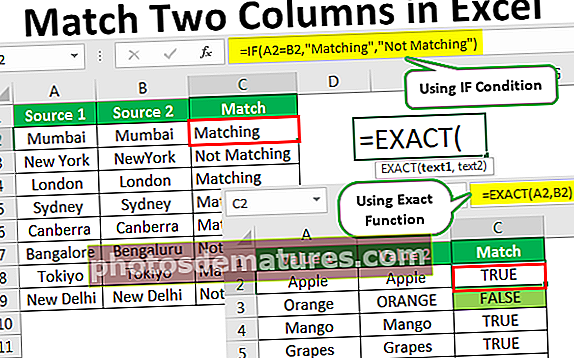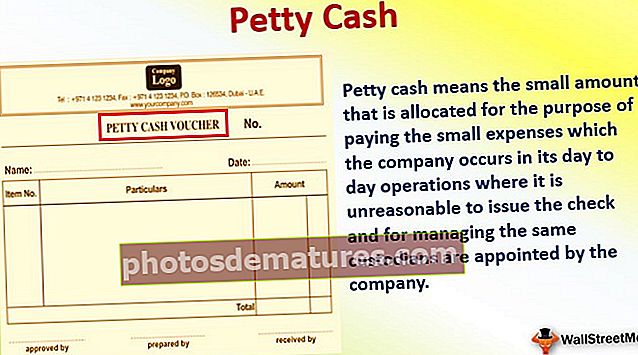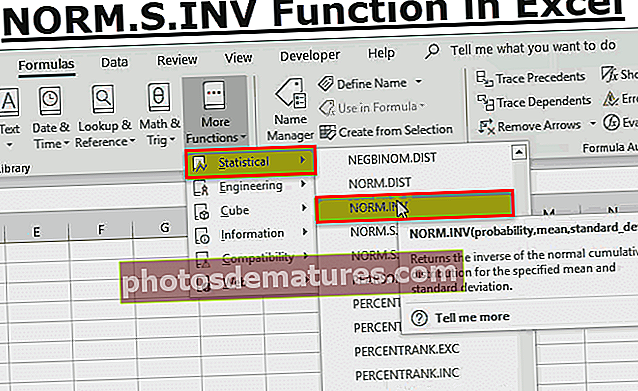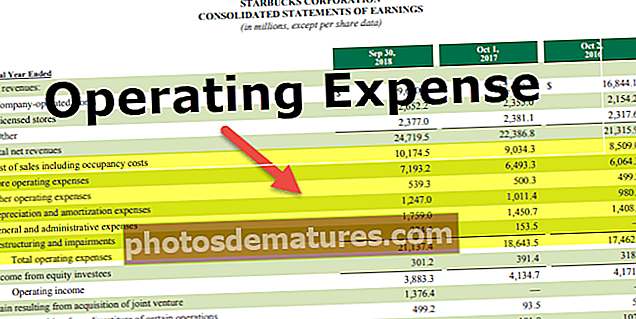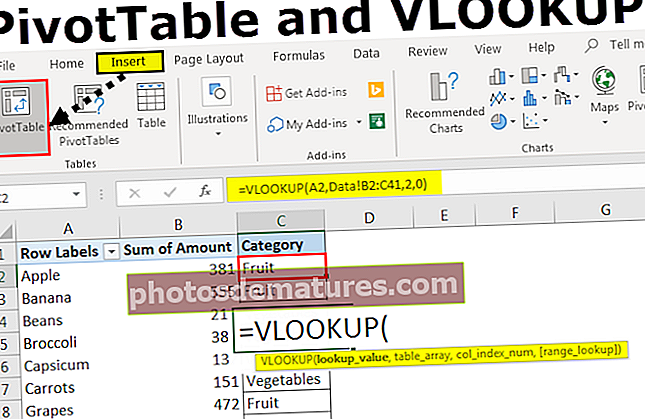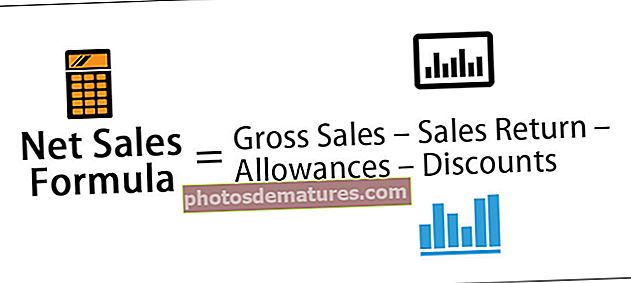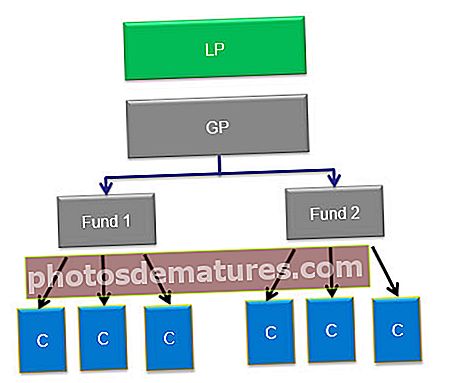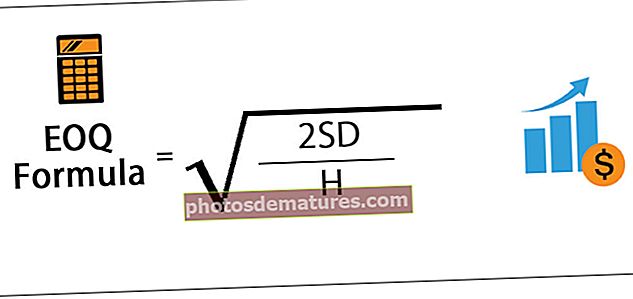ఎక్సెల్ లో SUM ఫంక్షన్ (ఫార్ములా, ఉదాహరణలు) | ఎక్సెల్ లో SUM ఎలా ఉపయోగించాలి
ఎక్సెల్ లో SUM ఫంక్షన్
ఎక్సెల్ లో సమ్ ఫంక్షన్ అనేది ఒక అంతర్నిర్మిత ఫంక్షన్, ఇది కణాల శ్రేణిలో ఉన్న సంఖ్యా విలువలను సంకలనం చేయడానికి ఉపయోగించబడుతుంది, ఇది ఎక్సెల్ లోని గణిత సూత్రం, దీనిని టైప్ చేయడం ద్వారా ఉపయోగించవచ్చు = SUM (సెల్ లో కీవర్డ్ మేము మొత్తాన్ని లెక్కించాలనుకుంటున్నాము ఆపై మేము జోడించాల్సిన కణాల పరిధిని ఎంచుకుంటాము.
ఫార్ములా

SUM ఫార్ములా క్రింది పారామితులను మరియు వాదనలను అంగీకరిస్తుంది:
సంఖ్య- మీరు సంకలనం చేయాలనుకుంటున్న సంఖ్యా విలువ. సంఖ్య 1 అవసరం మరియు సంఖ్య_ఎన్ వరకు సంఖ్య 2 ఐచ్ఛికం. మీరు 255 వాదనలు జోడించవచ్చు.
సెల్- మీరు సంకలనం చేయాలనుకుంటున్న కణాల పరిధి. కణాల మొదటి శ్రేణి అనగా సెల్ 1: సెల్ 2 అవసరం. సెల్ 3: సెల్ 4 మరియు మొదలైనవి ఐచ్ఛికం.
రిటర్న్ విలువ:ఎక్సెల్ లోని సమ్ ఫంక్షన్ సరఫరా చేసిన విలువల మొత్తాన్ని అందిస్తుంది. తిరిగి వచ్చే విలువ సంఖ్యా విలువ.
అవరోధాల
ఉపయోగిస్తున్నప్పుడు SUM ఫంక్షన్ కింది అడ్డంకులను కలిగి ఉంది -
- మ్యాపింగ్ కొలతలు సోర్స్ లైన్ అంశం యొక్క కొలతలు అయి ఉండాలి.
- ఫలిత పంక్తి ఎల్లప్పుడూ సంఖ్య-ఆకృతిలో ఉండాలి.
వినియోగ గమనికలు
- సమ్ ఫంక్షన్ వాదనలు మరియు 255 వాదనలు వరకు సరఫరా చేయబడిన అన్ని విలువలను సంక్షిప్తం చేస్తుంది.
- SUM సూత్రంలో అందించబడిన ఈ వాదనలు సంఖ్యలు, శ్రేణులు, సెల్ సూచనలు, శ్రేణులు, స్థిరాంకాలు మరియు ఇతర విధులు లేదా సూత్రాల ఫలితాలు కావచ్చు.
- ఉదాహరణకు, SUM (B1: B3) B1 ద్వారా B1 కణాలలో ఉన్న అన్ని సంఖ్యలను జతచేస్తుంది, ఇది SUM (B1, B2, B3) యొక్క తిరిగి విలువకు సమానం.
సూత్రాలలో గూడు విధులు
మీరు ఒక ఫార్ములాలో మరొక ఫంక్షన్ లోపల ఒకటి లేదా అంతకంటే ఎక్కువ ఫంక్షన్లను గూడు చేస్తే ఎక్సెల్ యొక్క అంతర్నిర్మిత సూత్రాలను విస్తరించవచ్చు. ఈ గూడు ఫంక్షన్ల ప్రభావం ఒకే వర్క్షీట్ సెల్లో జరగడానికి బహుళ గణనలను అనుమతిస్తుంది. ఇది చేయటానికి, సమూహ ఫంక్షన్ ప్రధాన లేదా బయటి ఫంక్షన్ యొక్క వాదనలలో ఒకటిగా పనిచేస్తుంది.
ఉదాహరణకు, ROUND ఫంక్షన్ లోపల SUM ఫంక్షన్ను గూడు చేద్దాం.

ఎక్సెల్ మొదట లోతైన లేదా లోపలి పనితీరును అమలు చేస్తుంది మరియు తరువాత బయటికి వెళ్తుంది. పై ఫార్ములా కోసం, ఫలితం ఉంటుంది -
- A1 నుండి A6 కణాలలో విలువ యొక్క మొత్తాన్ని కనుగొనండి.
- ఈ ఫలితాన్ని మూడు దశాంశ స్థానాల్లో రౌండ్ చేయండి.
మైక్రోసాఫ్ట్ ఎక్సెల్ 2007 నుండి మొత్తం 64 స్థాయి సమూహ విధులు అనుమతించబడతాయి. ఈ సంస్కరణకు ముందు, 7 స్థాయి సమూహ ఫంక్షన్లను మాత్రమే ఉపయోగించడానికి అనుమతించారు.
ఎక్సెల్ లో SUM ఫంక్షన్ తెరవడానికి దశలు
మీరు ఈ SUM ఫంక్షన్ ఎక్సెల్ మూసను ఇక్కడ డౌన్లోడ్ చేసుకోవచ్చు - SUM ఫంక్షన్ ఎక్సెల్ మూస- వాదనపై తిరిగి విలువను పొందడానికి మీరు అవసరమైన సెల్లో కావలసిన SUM సూత్రాన్ని నమోదు చేయవచ్చు.
- మీరు స్ప్రెడ్షీట్లోని SUM ఫార్ములా డైలాగ్ బాక్స్ను మాన్యువల్గా తెరిచి, తిరిగి విలువను పొందడానికి విలువలను నమోదు చేయవచ్చు.
- SUM ఫార్ములా డైలాగ్ బాక్స్ తెరవడానికి, మెనూ బార్లోని ఫార్ములాస్ సెక్షన్ కింద ‘మఠం & ట్రిగ్’ ఎంపికకు వెళ్లండి. దిగువ స్క్రీన్ షాట్ పరిగణించండి.

- “మఠం & ట్రిగ్’ టాబ్ పై క్లిక్ చేయండి. డ్రాప్-డౌన్ మెను తెరుచుకుంటుంది, దాని నుండి మీరు SUM ఎంపికను ఎంచుకోవాలి. క్రింద స్క్రీన్ షాట్ చూడండి.

- మీరు SUM ఎంపికను క్లిక్ చేసిన తర్వాత, SUM ఫంక్షన్ ఆర్గ్యుమెంట్స్ డైలాగ్ బాక్స్ తెరవబడుతుంది, ఇక్కడ మీరు వాదనలు ఉంచవచ్చు మరియు ఎక్సెల్ SUM ఫంక్షన్ కోసం తిరిగి విలువను పొందవచ్చు. దిగువ స్క్రీన్ షాట్ పరిగణించండి.

ఎక్సెల్ లో ఆటోసమ్ ఎంపిక
కణాల శ్రేణిలో సంఖ్యలను జోడించడానికి శీఘ్ర మార్గం ఆటోసమ్ బటన్ను ఉపయోగించడం. ఇది ఎంచుకున్న సెల్లో స్వయంచాలకంగా SUM ఫంక్షన్ను నమోదు చేస్తుంది.
SUM కణాల పరిధిలో ఒకటి లేదా అంతకంటే ఎక్కువ సంఖ్యలను కలిగి ఉంటుంది. దిగువ పద్ధతిని చూద్దాం.
- మీరు సంకలనం చేయవలసిన సెల్ క్రింద వరుసలోని ఖాళీ సెల్, దిగువ SUM ఫంక్షన్ ఉదాహరణలోని సెల్ A8 ను ఎంచుకోండి.

- ఇప్పుడు, హోమ్ టాబ్లోని ఆటోసమ్ కమాండ్ క్లిక్ చేయండి. మీరు కీబోర్డ్ సత్వరమార్గాన్ని కూడా ఉపయోగించవచ్చు: Alt + =.

- పై కణాలకు సూచనగా, క్రియాశీల కణంలో ఎక్సెల్ SUM ఫార్ములా కనిపిస్తుంది అని మీరు చూడవచ్చు.

- ఎంట్రీని పూర్తి చేయడానికి మీరు ఎంటర్ కీని నొక్కవచ్చు. క్రింద స్క్రీన్ షాట్ చూడండి.

ఎక్సెల్ లో SUM ఫంక్షన్ ఎలా ఉపయోగించాలి (ఉదాహరణలతో)
ఎక్సెల్ లో SUM ఫంక్షన్ యొక్క కొన్ని ఉదాహరణలు క్రింద చూద్దాం. ఈ ఎక్సెల్ సమ్ ఫంక్షన్ ఉదాహరణలు ఎక్సెల్ లో SUM ఫంక్షన్ వాడకాన్ని అన్వేషించడంలో మీకు సహాయపడతాయి.
ఉదాహరణ # 1
ఎక్సెల్ SUM ఫార్ములా వ్రాసినప్పుడు = SUM (A2, A3)
ఫలితం:
దిగువ ఎక్సెల్ స్ప్రెడ్షీట్ను పరిగణించండి.

ఉదాహరణ # 2
ఎక్సెల్ SUM ఫార్ములా వ్రాసినప్పుడు = SUM (A3, A5, 45)
ఫలితం:
మీరు క్రింద ఎక్సెల్ స్ప్రెడ్షీట్ చూడవచ్చు.

ఉదాహరణ # 3
ఎక్సెల్ SUM ఫార్ములా వ్రాసినప్పుడు = SUM (A2: A6)
ఫలితం:
దిగువ ఎక్సెల్ స్ప్రెడ్షీట్ను పరిగణించండి.

ఉదాహరణ # 4
ఎక్సెల్ SUM ఫార్ములా వ్రాసినప్పుడు = SUM (A2: A3, A5: A6)
ఫలితం:
మీరు క్రింద ఎక్సెల్ స్ప్రెడ్షీట్ చూడవచ్చు.

ఉదాహరణ # 5
ఎక్సెల్ SUM ఫార్ములా వ్రాసినప్పుడు = SUM (A2: A3, A5: A6, 500)
ఫలితం:
దిగువ ఎక్సెల్ స్ప్రెడ్షీట్ను పరిగణించండి.

గుర్తుంచుకోవలసిన విషయాలు
- #విలువ! లోపం - మీరు అందించిన ప్రమాణం 255 అక్షరాల కంటే ఎక్కువ పొడవు ఉన్న టెక్స్ట్ స్ట్రింగ్ అయినప్పుడు ఇది సంభవిస్తుంది.
- SUM ఫంక్షన్ను వర్తింపజేయడానికి సులభమైన మార్గం ఏమిటంటే, మీరు జోడించాల్సిన సంఖ్యల పక్కన ఉన్న సెల్ను ఎంచుకుని, హోమ్ ట్యాబ్లోని ఆటోసమ్పై క్లిక్ చేయండి. అప్పుడు మీరు ఎంటర్ కీని నొక్కవచ్చు మరియు ఎక్సెల్ SUM ఫార్ములా స్వయంచాలకంగా చేర్చబడుతుంది.